Affinity Photoで作るInstagramのReelsの表紙の続きをやっていきます。

前の手順はAffinity Photo|Reelsの表紙①になります。

操作手順
7. お菓子画像の加工
パンケーキの画像についても範囲選択して複製し、アウトラインを付けていきます。

パンケーキの画像を読み込み、選択ブラシで選択します。
パンケーキ画像はビットマップなのと、アウトラインに細かい凹凸があるため、範囲選択すると縁がギザギザになります。

選択状態を継続したまま、コンテキストツールバーの「調整」ボタンをクリックします。
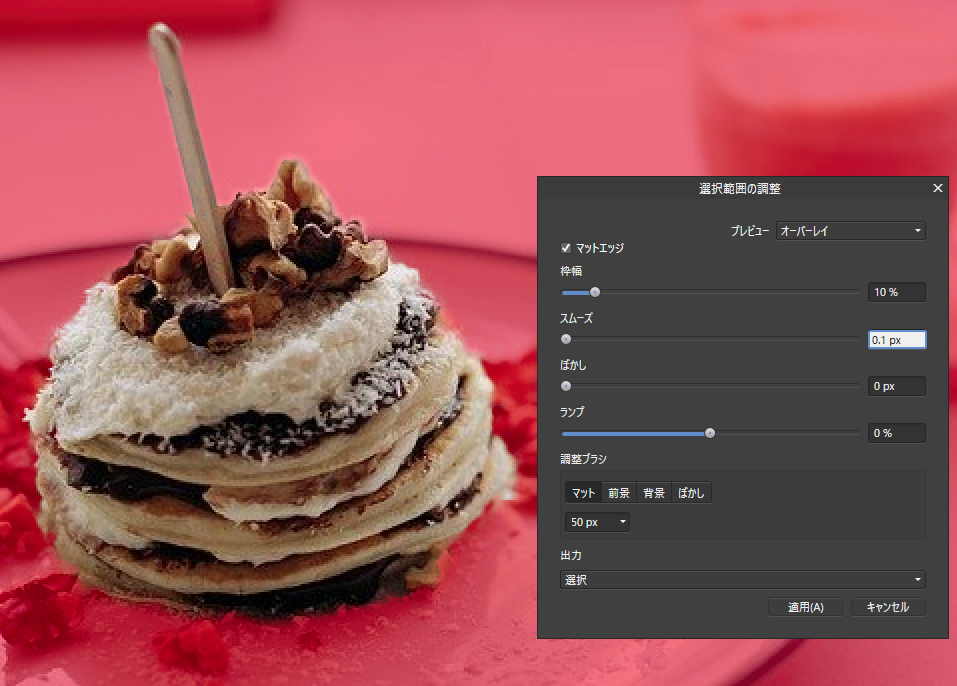
スムーズの値に0.1px入れ、「適用」ボタンをクリックします。
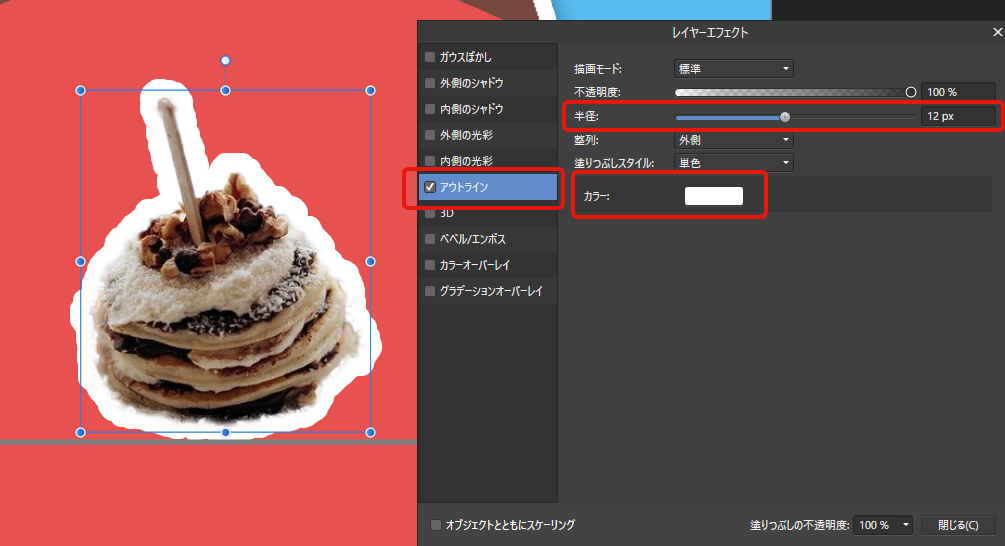
パンケーキにもアウトラインを付けます。
半径12px、カラー白に設定します。

アウトラインもギザギザになっているので、ペイントブラシを使ってアウトラインをなぞり、よりスムーズなアウトラインに仕上げます。
ペイントブラシのカラーは塗り白に設定します。
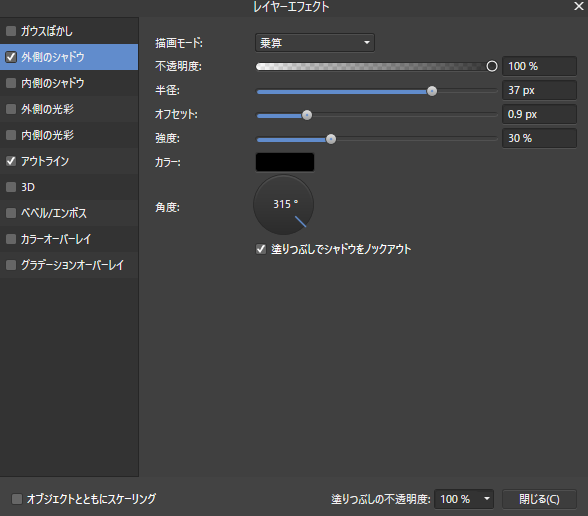
パンケーキにもドロップシャドウを加えます。
レイヤーエフェクトの「外側のシャドウ」にチェックを入れ、半径37px、オフセット0.9px、
強度30%、カラー黒#000000に設定します。

これでキャラクターの画像補正と配置が完了しました。
8. 背景にグラデーション追加
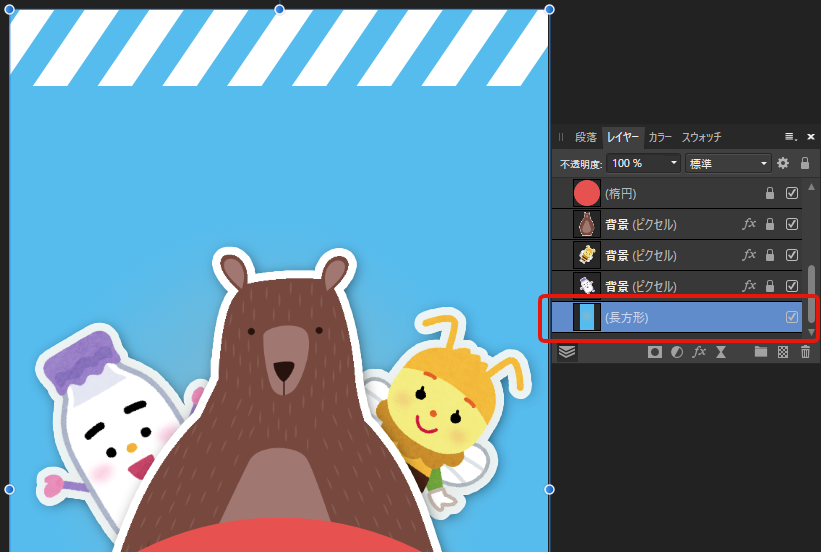
くまさん、みるく君、みつばち君の背後に軽めのスポットライトを入れます。
今回操作しないレイヤーをロックしておき、背景レイヤーを選択します。
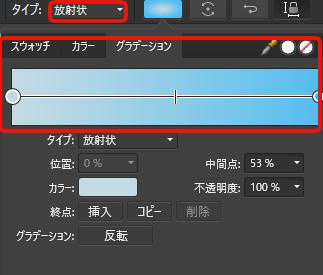
背景を選択した状態で、グラデーションツールを選択し、まず、グラデーションの色を作ります。
現状の背景の水色と薄い水色のグラデーションに設定します。

クマさんのお腹の辺りから左に向けてドラッグします。
9. 文字の追加と装飾
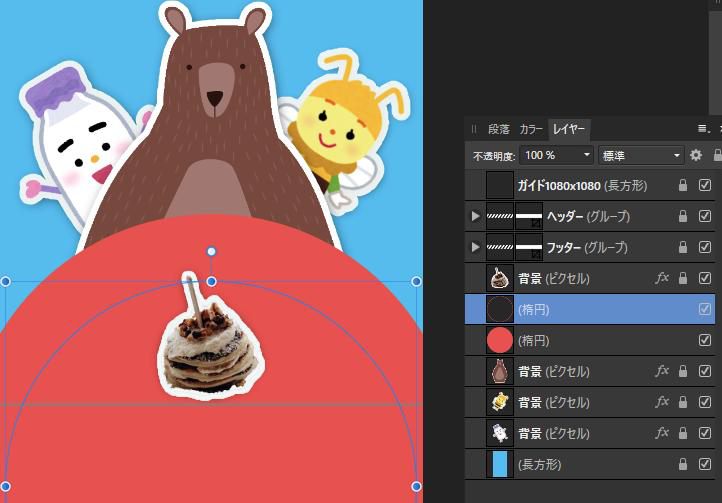
パンケーキの上にアーチ状に入る文字を入れていきます。
まず、楕円レイヤーを「Ctl」+「J」でコピーし、線なし塗りありの円にします。
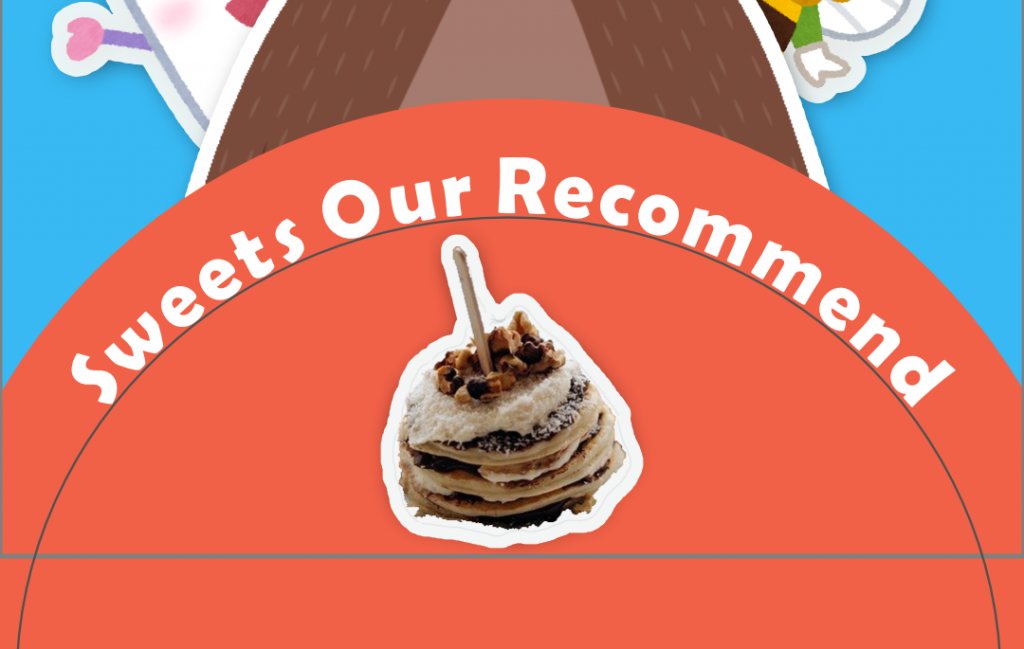
アーティスティックテキストツールを選択し、この円のパスに近づけます。
画面上のツールの先が「A」から「T~」に変わった時にパス上の文字入力ができるようになりますので、「Sweets Our Recommend」と入力します。

フォントは何でもOKです。
ちなみにここでは
Berlin Sans FB Demi を
使ってるよ。

「Sweets Our Recommend」レイヤーを複製し、茶系の塗りを入れ、レイヤーエフェクトで同色のアウトラインを入れます。

どの茶色でもOKです。

白色文字を表示させ、矢印キーを使って、茶色文字を右下にずらします。
10. 仕上げ

その他、タイトルやテキストを好みのフォントを使って追加して完成です!

フランス語でパンケーキは
クレープになるんだよね。

そうそう。
フランスのパンケーキは
ミルフィーユみたいに層になってて
一枚一枚が薄くてお洒落だよね。

